Ready 品牌型号:联想GeekPro 2020 系统:win10 1909 64位企业版 软件版本:Microsoft Excel 2019 MSO 16.0 部分用户可能电脑型号不一样,但系统版本一致都适合该方法。 表格怎么算平均值 呢?下面与
品牌型号:联想GeekPro 2020
系统:win10 1909 64位企业版
软件版本:Microsoft Excel 2019 MSO 16.0
部分用户可能电脑型号不一样,但系统版本一致都适合该方法。
表格怎么算平均值呢?下面与大家分享一下excel表格怎么用函数算平均值的教程吧。
1第一步打开excel文档,选中单元格,点击公式,插入函数
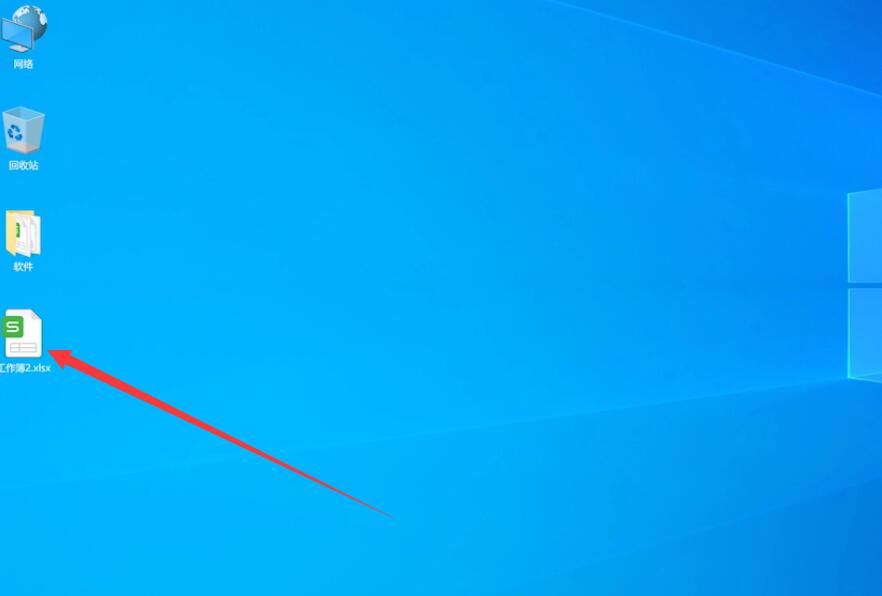
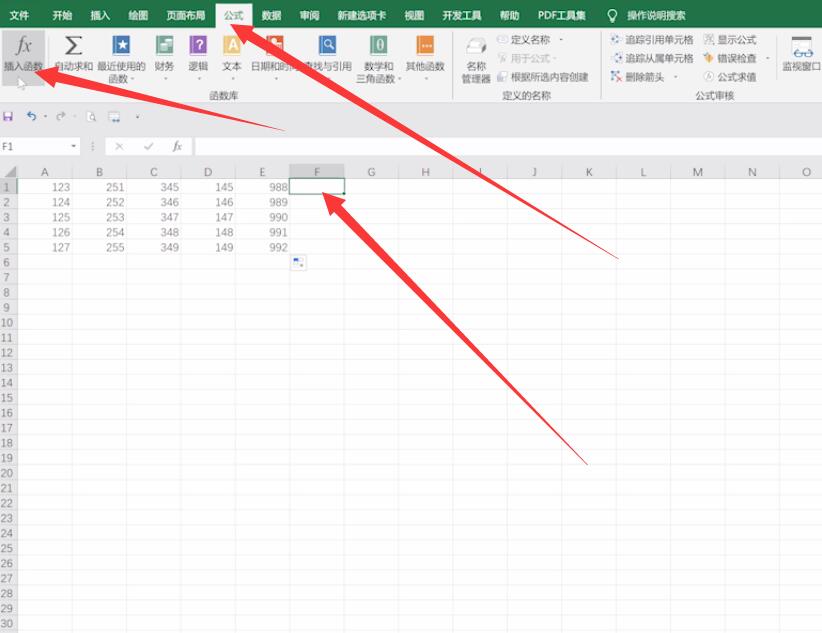
2第二步类别选择统计,选择AVERAGE,确定
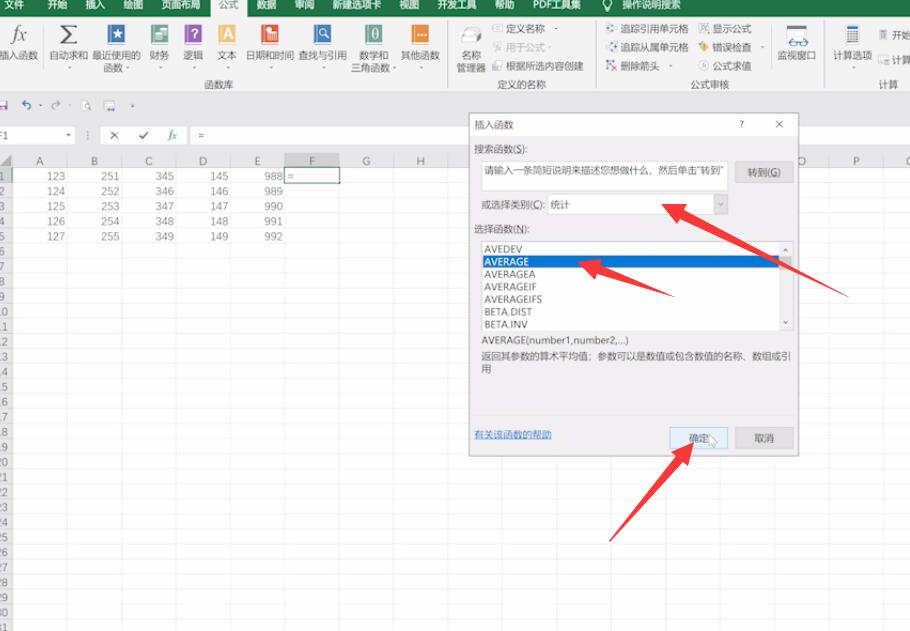
3第三步用鼠标左键来拖选需要求平均值的单元格,确定
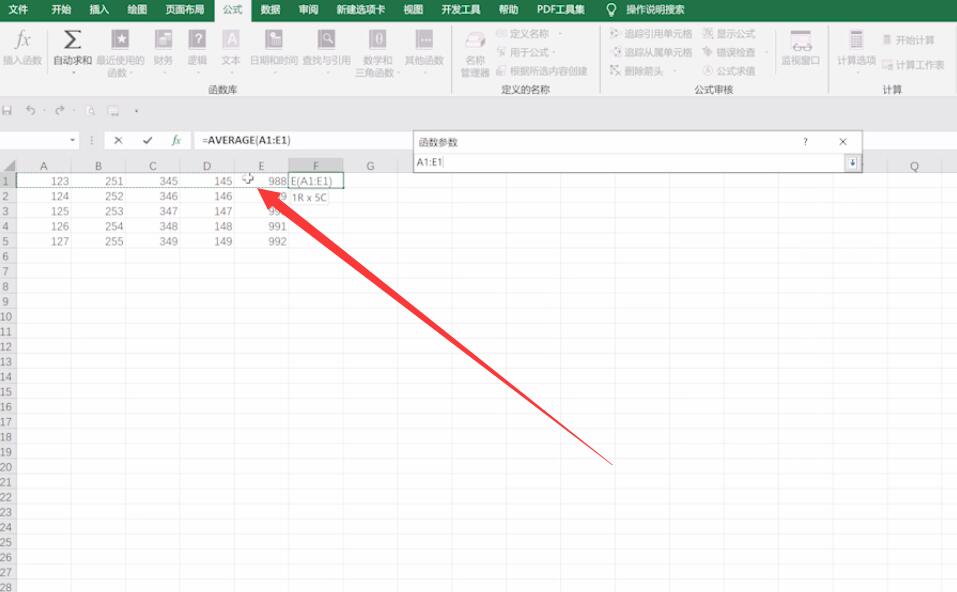
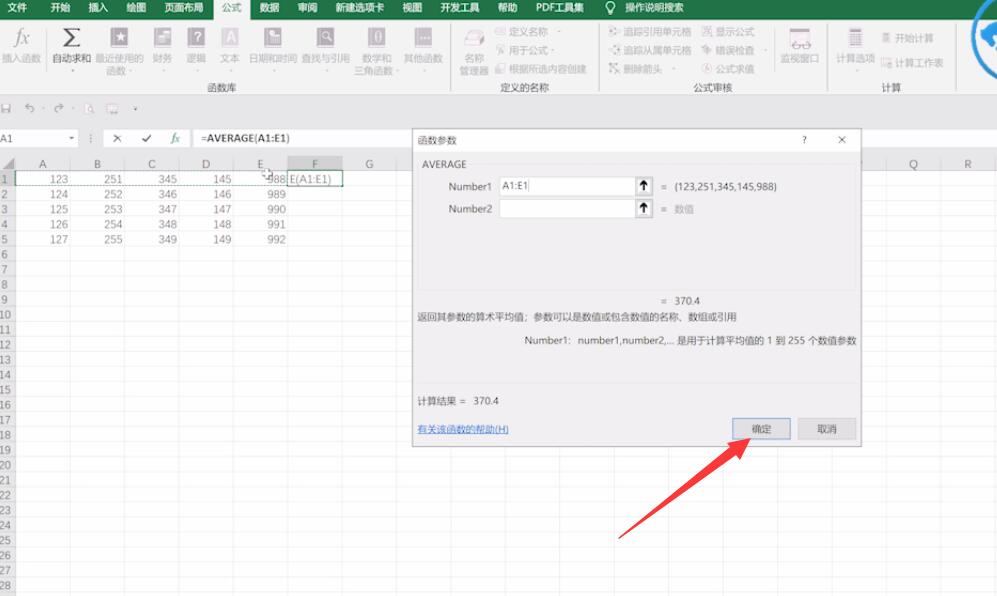
4第四步拖拽单元格右下角提取其他平均值即可
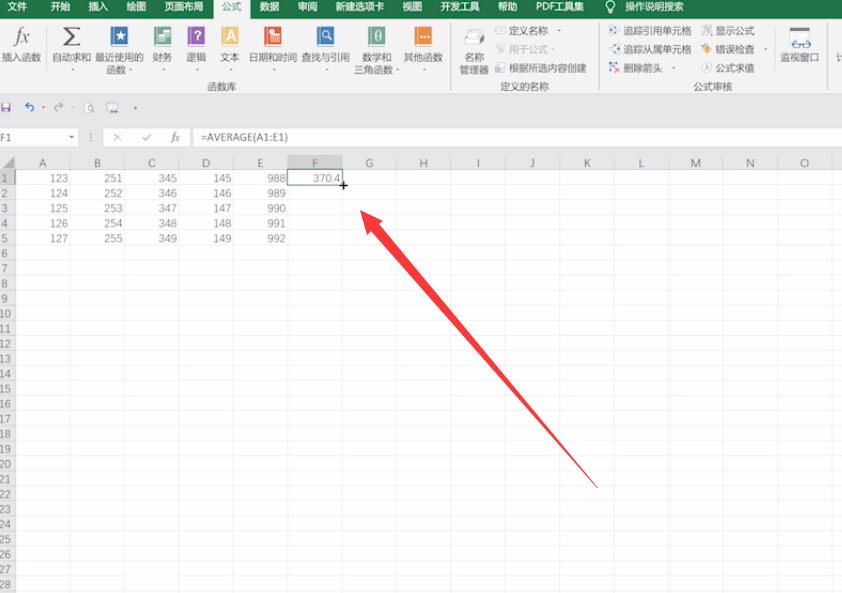
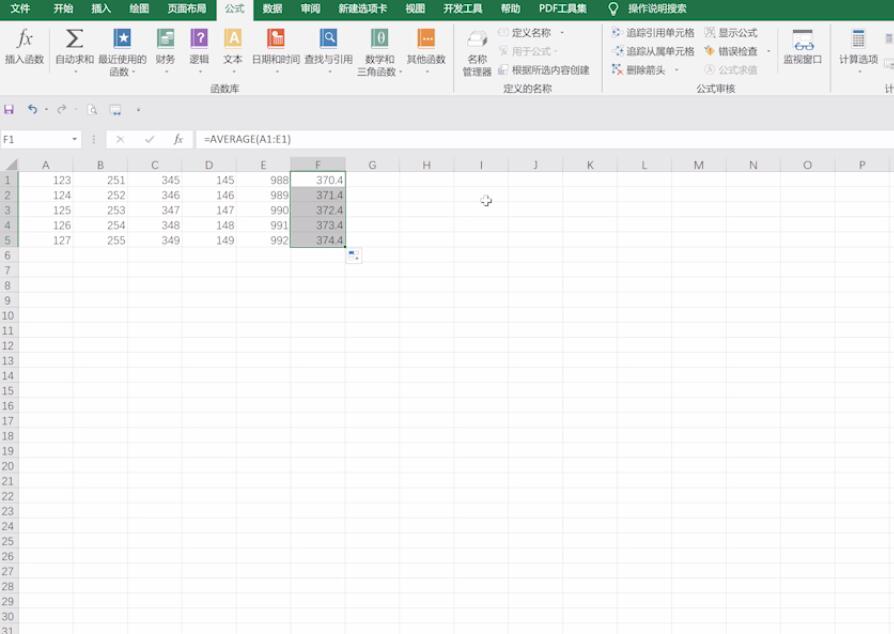
以上就是电脑Excel表格怎么算平均值的内容了,希望对各位有所帮助。
【本文转自:潜江网站推广 网络转载请说明出处】